Bismillah
Dim arr(0, 1) As String
arr(0, 0) = "NIS"
arr(0, 1) = "Nama Siswa"
Contoh 2
Dim arr(1, 1) As String
arr(0, 0) = "NIS"
arr(0, 1) = "Nama Siswa"
arr(1, 0) = "Jenis Kelamin"
arr(1, 1) = "No. HP"
Contoh 3
Dim arr(1, 2) As String
arr(0, 0) = "NIS"
arr(0, 1) = "Nama Siswa"
arr(0, 2) = "TTL"
arr(1, 0) = "Jenis Kelamain"
arr(1, 1) = "No. HP"
arr(1, 2) = "Alamat"
Contoh 4
Dim arr(2, 2) As String
arr(0, 0) = "NIS"
arr(0, 1) = "Nama Siswa"
arr(0, 2) = "TTL"
arr(1, 0) = "Jenis Kelamain"
arr(1, 1) = "No. HP"
arr(1, 2) = "Alamat"
arr(2, 0) = "Hoby"
arr(2, 1) = "Cita-cita"
arr(2, 2) = "Motto"
Untuk dapat lebih memahami penerapannya dalam bahasa pemrograman, berikut ini adalah contoh array multidimensi pada vb.net.
1. Silahkan masuk ke dalam aplikasi vb.net
2. Siapkan 1 form kemudian design seperti gambar berikut ini:
3. Objek yang digunakan antara lain: label, textbox, button, dan listview
4. Penamaan objek bisa disesuaikan sesuai kebutuhan
5. Kemudian ketikkan coding berikut ini:
Double Click di bagian Form, kemudian ketik codingnya:
Double Click pada Objek TxtBIND (Teksbox B. Indonesia), kemudian ketik codingnya:
Double Click pada Objek TxtMAT (Teksbox Matematika), kemudian ketik codingnya:
Double Click pada Objek TxtIPA (Teksbox IPA), kemudian ketik codingnya:
Double Click pada Objek TxtRata (Teksbox Rata-rata), kemudian ketik codingnya:
Double Click pada Objek TxtGrade (Teksbox Grade), kemudian ketik codingnya:
Buat satu prosedur dengan nama "Kosong", codingnya seperti berikut ini:
Double Click pada Objek BtnSimpan (Tombol Simpan)
6. Kemudian coba running atau jalankan aplikasi, kemudian input beberapa data lalu klik simpan. Jika berhasil, maka akan nampak seperti contoh gambar di atas.
Baca juga : Array satu dimensi
Salam jumpa kembali sahabat baiq. Semoga selalu dalam keadaan sehat wal'afiat.
Baiklah sahabat baiq, kali ini saya akan berbagi tentang materi pemrograman, yaitu tentang Array Multidimensi pada VB.NET.
Penerapan beberapa script pemrograman dalam vb.net, membutuhkan nalar logika yang melebihi rata-rata. Satu diantaranya adalah memahami script tentang array multidimensi.
Apa itu array multidimensi?
Array multidimensi merupakan sebuah variabel yang menyimpan sekumpulan data yang memiliki type data sama dan elemen yang akan diakses melalui banyak indeks. Array bentuk ini biasanya digunakan untuk merepresentasikan nilai dari sebuah tabel.
Untuk dapat lebih memahami bagaimana pendeklarasian array dan indeksnya mari kita lihat beberapa contoh berikut ini:
Contoh 1Dim arr(0, 1) As String
arr(0, 0) = "NIS"
arr(0, 1) = "Nama Siswa"
Contoh 2
Dim arr(1, 1) As String
arr(0, 0) = "NIS"
arr(0, 1) = "Nama Siswa"
arr(1, 0) = "Jenis Kelamin"
arr(1, 1) = "No. HP"
Contoh 3
Dim arr(1, 2) As String
arr(0, 0) = "NIS"
arr(0, 1) = "Nama Siswa"
arr(0, 2) = "TTL"
arr(1, 0) = "Jenis Kelamain"
arr(1, 1) = "No. HP"
arr(1, 2) = "Alamat"
Contoh 4
Dim arr(2, 2) As String
arr(0, 0) = "NIS"
arr(0, 1) = "Nama Siswa"
arr(0, 2) = "TTL"
arr(1, 0) = "Jenis Kelamain"
arr(1, 1) = "No. HP"
arr(1, 2) = "Alamat"
arr(2, 0) = "Hoby"
arr(2, 1) = "Cita-cita"
arr(2, 2) = "Motto"
Untuk dapat lebih memahami penerapannya dalam bahasa pemrograman, berikut ini adalah contoh array multidimensi pada vb.net.
1. Silahkan masuk ke dalam aplikasi vb.net
2. Siapkan 1 form kemudian design seperti gambar berikut ini:
3. Objek yang digunakan antara lain: label, textbox, button, dan listview
4. Penamaan objek bisa disesuaikan sesuai kebutuhan
5. Kemudian ketikkan coding berikut ini:
Double Click di bagian Form, kemudian ketik codingnya:
Private Sub Form7_Load(ByVal sender As System.Object, ByVal e As System.EventArgs) Handles MyBase.Load
TxtNama.Focus()
Dim arr(1, 2) As String
arr(0, 0) = "NIS"
arr(0, 1) = "Nama Siswa"
arr(0, 2) = "Jumlah"
arr(1, 0) = "Rata-rata"
arr(1, 1) = "Grade"
arr(1, 2) = "Keterangan"
ListView1.GridLines = True
ListView1.View = View.Details
For baris = 0 To 1
For kolom = 0 To 2
ListView1.Columns.Add(arr(baris, kolom), 85)
Next
Next
TxtNIS.ReadOnly = True
TxtNIS.Text = "171801"
End Sub
TxtNama.Focus()
Dim arr(1, 2) As String
arr(0, 0) = "NIS"
arr(0, 1) = "Nama Siswa"
arr(0, 2) = "Jumlah"
arr(1, 0) = "Rata-rata"
arr(1, 1) = "Grade"
arr(1, 2) = "Keterangan"
ListView1.GridLines = True
ListView1.View = View.Details
For baris = 0 To 1
For kolom = 0 To 2
ListView1.Columns.Add(arr(baris, kolom), 85)
Next
Next
TxtNIS.ReadOnly = True
TxtNIS.Text = "171801"
End Sub
Double Click pada Objek TxtBIND (Teksbox B. Indonesia), kemudian ketik codingnya:
Private Sub TxtBIND_TextChanged(ByVal sender As System.Object, ByVal e As System.EventArgs) Handles TxtBIND.TextChanged
TxtJML.Text = Val(TxtBIND.Text) + Val(TxtMAT.Text) + Val(TxtIPA.Text)
TxtRata.Text = FormatNumber((TxtJML.Text) / 3)
End Sub
TxtJML.Text = Val(TxtBIND.Text) + Val(TxtMAT.Text) + Val(TxtIPA.Text)
TxtRata.Text = FormatNumber((TxtJML.Text) / 3)
End Sub
Double Click pada Objek TxtMAT (Teksbox Matematika), kemudian ketik codingnya:
Private Sub TxtMAT_TextChanged(ByVal sender As System.Object, ByVal e As System.EventArgs) Handles TxtMAT.TextChanged
TxtJML.Text = Val(TxtBIND.Text) + Val(TxtMAT.Text) + Val(TxtIPA.Text)
TxtRata.Text = FormatNumber((TxtJML.Text) / 3)
End Sub
TxtJML.Text = Val(TxtBIND.Text) + Val(TxtMAT.Text) + Val(TxtIPA.Text)
TxtRata.Text = FormatNumber((TxtJML.Text) / 3)
End Sub
Double Click pada Objek TxtIPA (Teksbox IPA), kemudian ketik codingnya:
Private Sub TxtIPA_TextChanged(ByVal sender As System.Object, ByVal e As System.EventArgs) Handles TxtIPA.TextChanged
TxtJML.Text = Val(TxtBIND.Text) + Val(TxtMAT.Text) + Val(TxtIPA.Text)
TxtRata.Text = FormatNumber((TxtJML.Text) / 3)
End Sub
TxtJML.Text = Val(TxtBIND.Text) + Val(TxtMAT.Text) + Val(TxtIPA.Text)
TxtRata.Text = FormatNumber((TxtJML.Text) / 3)
End Sub
Double Click pada Objek TxtRata (Teksbox Rata-rata), kemudian ketik codingnya:
Private Sub TxtRata_TextChanged(ByVal sender As System.Object, ByVal e As System.EventArgs) Handles TxtRata.TextChanged
If TxtRata.Text >= 90 Then
TxtGrade.Text = "A"
ElseIf TxtRata.Text >= 80 Then
TxtGrade.Text = "B"
ElseIf TxtRata.Text >= 70 Then
TxtGrade.Text = "C"
ElseIf TxtRata.Text < 70 Then
TxtGrade.Text = "D"
End If
End Sub
If TxtRata.Text >= 90 Then
TxtGrade.Text = "A"
ElseIf TxtRata.Text >= 80 Then
TxtGrade.Text = "B"
ElseIf TxtRata.Text >= 70 Then
TxtGrade.Text = "C"
ElseIf TxtRata.Text < 70 Then
TxtGrade.Text = "D"
End If
End Sub
Double Click pada Objek TxtGrade (Teksbox Grade), kemudian ketik codingnya:
Private Sub TxtGrade_TextChanged(ByVal sender As System.Object, ByVal e As System.EventArgs) Handles TxtGrade.TextChanged
If TxtGrade.Text = "A" Then
TxtKET.Text = "LULUS"
ElseIf TxtGrade.Text = "B" Then
TxtKET.Text = "LULUS"
ElseIf TxtGrade.Text = "C" Then
TxtKET.Text = "LULUS"
Else
TxtKET.Text = "BELUM LULUS"
End If
End Sub
If TxtGrade.Text = "A" Then
TxtKET.Text = "LULUS"
ElseIf TxtGrade.Text = "B" Then
TxtKET.Text = "LULUS"
ElseIf TxtGrade.Text = "C" Then
TxtKET.Text = "LULUS"
Else
TxtKET.Text = "BELUM LULUS"
End If
End Sub
Buat satu prosedur dengan nama "Kosong", codingnya seperti berikut ini:
Sub Kosong()
TxtNama.Clear()
TxtBIND.Clear()
TxtMAT.Clear()
TxtIPA.Clear()
TxtJML.Clear()
TxtGrade.Clear()
TxtNama.Focus()
End Sub
TxtNama.Clear()
TxtBIND.Clear()
TxtMAT.Clear()
TxtIPA.Clear()
TxtJML.Clear()
TxtGrade.Clear()
TxtNama.Focus()
End Sub
Double Click pada Objek BtnSimpan (Tombol Simpan)
Private Sub BtnSimpan_Click(ByVal sender As System.Object, ByVal e As System.EventArgs) Handles BtnSimpan.Click
Dim arr(5) As String
arr(0) = TxtNIS.Text
arr(1) = TxtNama.Text
arr(2) = TxtJML.Text
arr(3) = TxtRata.Text
arr(4) = TxtGrade.Text
arr(5) = TxtKET.Text
Dim list As New ListViewItem
list = ListView1.Items.Add(arr(0))
list.SubItems.Add(arr(1))
list.SubItems.Add(arr(2))
list.SubItems.Add(arr(3))
list.SubItems.Add(arr(4))
list.SubItems.Add(arr(5))
TxtNIS.Text = Val(TxtNIS.Text) + 1
Kosong()
End Sub
Dim arr(5) As String
arr(0) = TxtNIS.Text
arr(1) = TxtNama.Text
arr(2) = TxtJML.Text
arr(3) = TxtRata.Text
arr(4) = TxtGrade.Text
arr(5) = TxtKET.Text
Dim list As New ListViewItem
list = ListView1.Items.Add(arr(0))
list.SubItems.Add(arr(1))
list.SubItems.Add(arr(2))
list.SubItems.Add(arr(3))
list.SubItems.Add(arr(4))
list.SubItems.Add(arr(5))
TxtNIS.Text = Val(TxtNIS.Text) + 1
Kosong()
End Sub
6. Kemudian coba running atau jalankan aplikasi, kemudian input beberapa data lalu klik simpan. Jika berhasil, maka akan nampak seperti contoh gambar di atas.
Baca juga : Array satu dimensi
Demikian contoh penggunaan array multidimensi pada vb.net, semoga dapat membantu memudahkan dalam belajar bahasa pemrograman, terutama vb.net. Terimakasih sudah berkunjung dan semoga bermanfaat.
Jika ada hal-hal yang perlu disampaikan, silahkan bisa mengisi komentar pada bagian bawah blog ini.
Baca juga : Cara koneksi VB.NET ke MySQL
Contoh Array Multidimensi pada VB.NET
 Reviewed by My Profile
on
8:25 PM
Rating:
Reviewed by My Profile
on
8:25 PM
Rating:
 Reviewed by My Profile
on
8:25 PM
Rating:
Reviewed by My Profile
on
8:25 PM
Rating:


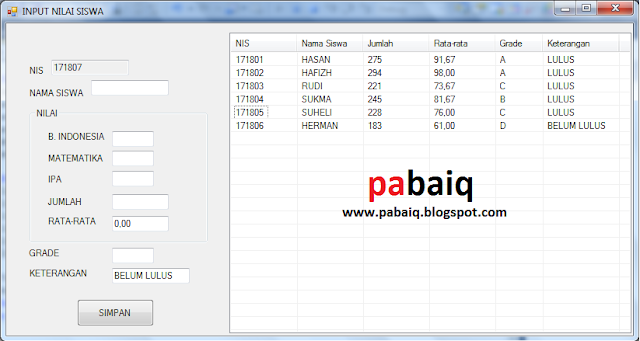
No comments:
Note: Only a member of this blog may post a comment.